虹光 AM40A Conecte 打印机入门

产品信息
规格
- 产品名称: A4多功能一体机网络
- 支持的语言: 英语 (EN)、繁体中文 (TW)、简体中文 (ZH)
产品使用说明
连接网线并开机
将网络电缆连接到 A4 MFP 网络设备,并将电源线插入电源。
获取IP地址
设备开机后会自动获取IP地址。 记下 IP 地址 (xxxx) 以供将来使用。
设置日期和时间
- 访问系统设置菜单。
- 选择日期和时间选项。
- 设置设备所需的日期和时间。
设置 SMTP 服务器
- 访问属性菜单。
- 选择网络 SMTP 选项。
- 根据电子邮件提供商的说明配置 SMTP 服务器设置。
创建您的地址簿
- 访问地址簿菜单。
- 选择个人选项。
- 通过访问“属性”菜单并选择“添加新联系人”来添加新联系人。
创建归档专业版files
- 访问 FTP/CIFS 设置 File 目的地菜单。
- 选择“属性”选项。
- 添加新的归档专家file 通过选择添加新的。
放置文档:
将要扫描的文档放在 ADF(自动文档进纸器)或平板扫描仪上。
发送您的文件:
按照以下步骤使用 A4 MFP 网络设备发送文档:
- 选择所需的文档发送方法。
- 按照屏幕上的说明完成文档发送过程。
笔记: 如需更详细的信息和说明,请参阅 CD 中提供的手册。
FAQ(常见问题):
问:在哪里可以找到 A4 MFP Network 的手册?
A: 该手册可以在产品随附的 CD 上找到。
使用说明
- 连接网线并开机

- 获取IP地址

- 设置日期和时间

- 设置 SMTP 服务器

- 创建您的地址簿

- 创建归档专业版files

- 放置文档

- 发送您的文件
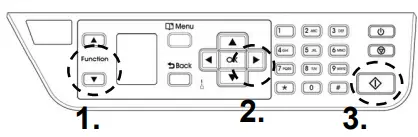
- 有关详细信息,请参阅 CD 中的手册。
文件/资源
 |
虹光 AM40A Conecte 打印机入门 [pdf] 使用说明书 AM40A Conecte 打印机入门、AM40A、Conecte 打印机入门、打印机入门、入门、入门 |




